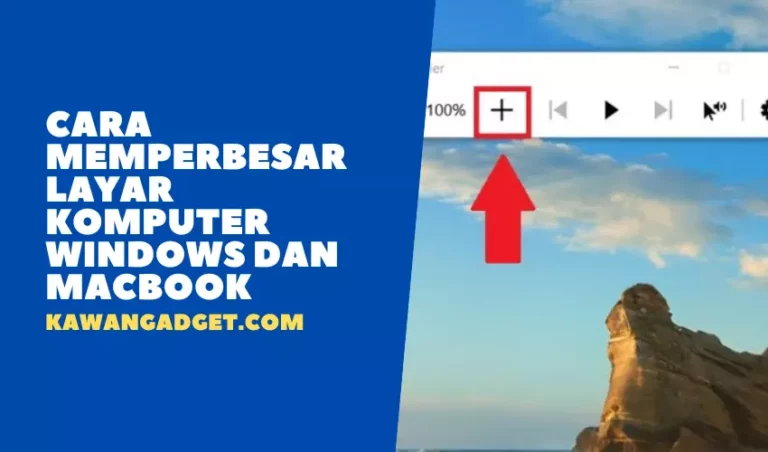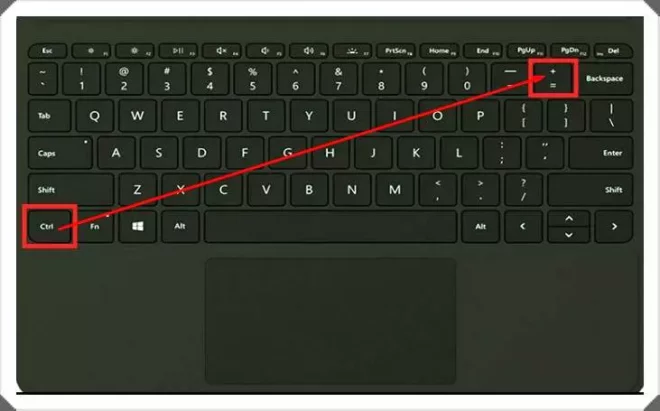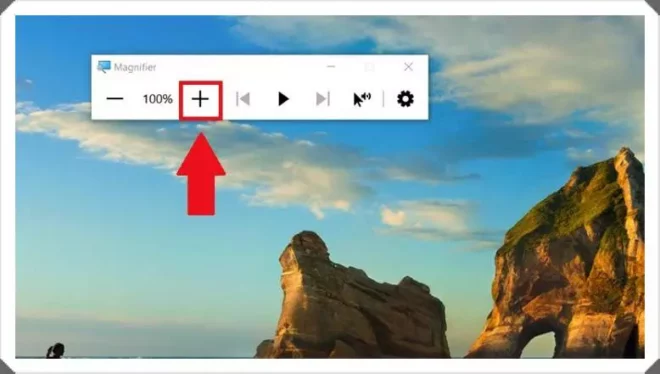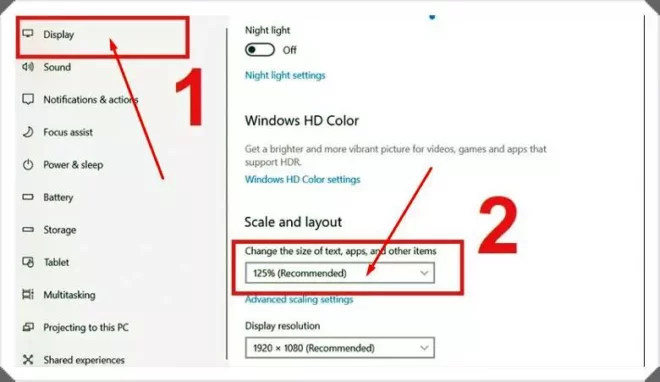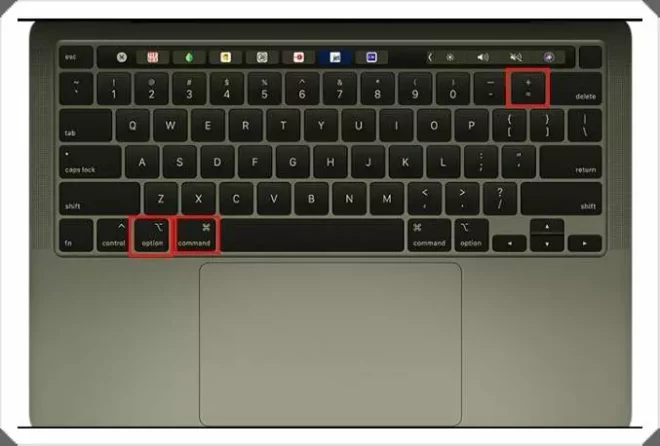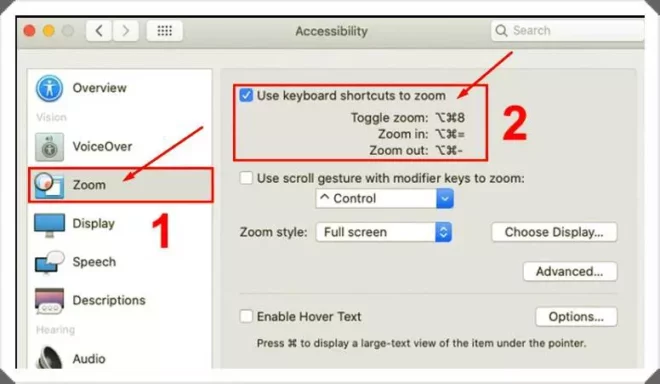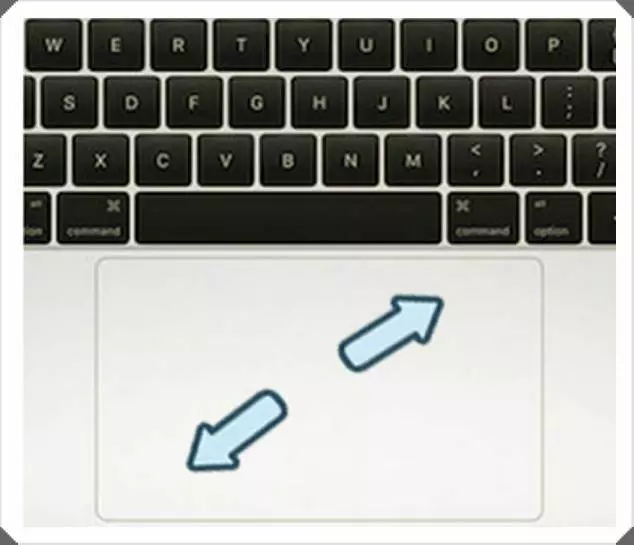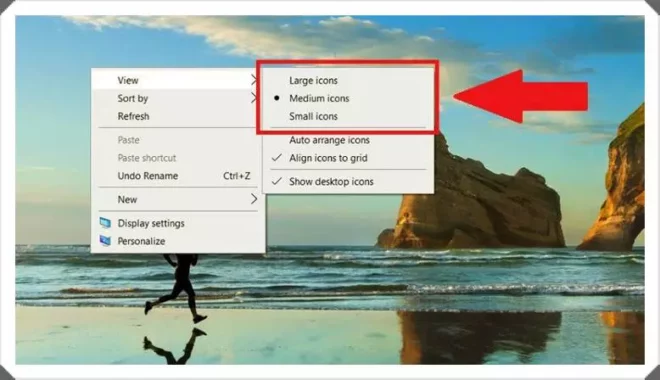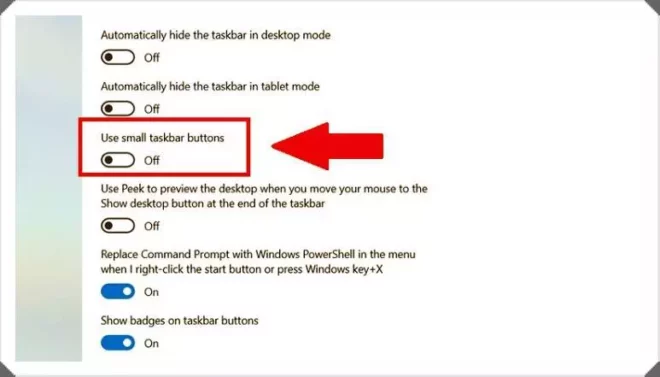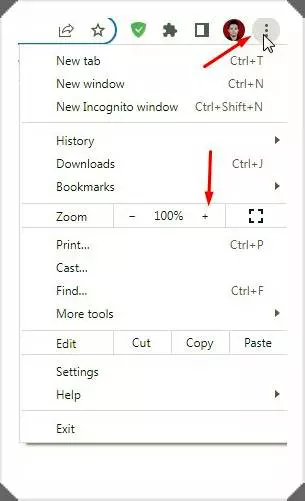Kawangadget.com – Saat bekerja di depan komputer atau laptop, pastinya kamu pernah menjumpai situasi dimana website yang dibuka menampilkan informasi terlalu kecil atau terlalu besar. Sehingga menyulitkan kamu untuk melihat seluruh isi website tersebut. Artikel ini akan memandu Kamu untuk mengetahui cara memperbesar layar komputer Windows dan MacBook secara lengkap.
Daftar Isi
Cara Memperbesar Layar Komputer Windows
Berikut ini ada beberapa cara zoom layar komputer windows yang bisa kamu coba :
Gunakan Keyboard Untuk Memperbesar Layar Komputer/Laptop
<p>
Cara memperbesar tampilan layar laptop atau komputer termudah yang bisa kamu lakukan adalah dengan menggunakan tombol pada keyboard. Cara zoom layar laptop dengan keyboard cukup mudah kamu cukup tekan tombol Ctrl + tombol “+” pada keyboard secara bersama-sama.
Gunakan Scroll Mouse Untuk Zoom Layar Komputer
lass=”alignnone size-large wp-image-11568″ src=”https://www.kawangadget.com/wp-content/uploads/2024/01/Gunakan-Scroll-Mouse-Untuk-Memperbesar-Layar-Komputer-660×380.webp” alt=”Gunakan Scroll Mouse Untuk Memperbesar Layar Komputer” width=”660″ height=”380″ />
Selain bisa dengan menggunakan tombol pada keyboard, untuk memperbesar layar komputer/laptop windows bisa dilakukan dengan bantuan mouse.
Cara menggunakan mouse adalah dengan tekan tombol CTRL dan Scroll Roda Pada Mouse ke atas.
Gunakan Fitur Magnifier di Windows
Untuk pengguna komputer atau laptop windows perbesar layar juga bisa dilakukan dengan bantuan Magnifier, nerikut ini langkahnya :
- Langkah 1 : Buka aplikasi Magnifier, caranya klik Start Menu > Ketikkan kata kunci “Magnifier” pada kotak pencarian > Klik pada aplikasi Magnifier.
- Langkah 2 : Gunakan Magnifier untuk memperbesar dengan cara tekan tombol “+” untuk menyesuaikan ukuran layar untuk mendapatkan rasio yang sesuai dengan kebutuhanmu.
Baca juga : Cara Membuat Ceklis di Word 2007, 2010 dan Semua Versi
Cara Memperbesar Seluruh Layar Komputer Windows
<p>
- Langkah 1 : Buka Settings (Pengaturan) > Pilih System (Sistem).
- Langkah 2 : Buka Display (Tampilan) > Sesuaikan parameter di Change the size of text, apps and other items sesuai keinginanmu.
Cara Memperbesar Layar Komputer MacBook
<p>Berikut ini ada beberapa cara yang bisa diterapkan di Macbook yang bisa kamu coba :
Gunakan Keyboard Untuk Memperbesar Layar MacBook
Cara zoom layar menggunakan keyboard Macbook adalah sebagai berikut :
Metode 1: Gunakan Command +
Jika zoom diaktifkan, maka Kamu siap untuk menggunakan perintah ini. Jika belum diaktifkan, maka silakan ikuti langkah-langkah di bawah ini.
- Pertama tekan kombinasi tombol Option + Command + 8 ( ini adalah perintah untuk mengaktifkan fitur Zoom di Macbook).
- Kemudian kamu tinggal gunakan kombinasi tombol pada keyboard Option + Command + tanda “+” untuk memperbesar layar.
- Dan jika ingin mengecilkan layar maka gunakan kombinasi tombol Option + Command + tanda “-“.
Metode 2: Gunakan Fitur Zoom
Selain cara zoom layar laptop Macbook, kamu juga bisa gunakan fitur Zoom dengan langkah sebagai berikut :
- Pertama Buka System Preferences (Preferensi Sistem) > Klik Accessibility (Aksesibilitas).
- Buka Zoom > Aktifkan pintasan keyboard.
Gunakan Touchpad Untuk Memperbesar Layar MacBook
Kamu juga bisa menggunakan Panel Sentuh (touchpad) Macbook untuk memperbesar/memperkecil layar.
- Memperkecil caranya adalah dengan menddekatkan 2 jari pada touchpad.
- Memperbesar adalah dengan merentangkan 2 jari pada touchpad.
Cara Memperbesar Layar Komputer Pada Sebuah Aplikasi
Pada komputer Windows 10 jika ingin memperbesar layar pada sebuah aplikasi langkahnya sebagai berikut :
Metode 1: Gunakan Menu content di Windows
Langkah 1 : Dari layar Desktop > Klik kanan > Pilih menu View.
Langkah 2: Pilih ukuran yang Kamu inginkan.
- Large icons : Ukuran ikon besar.
- Medium Icons : Ukuran ikon sedang.
- Small Iconsl : Ukuran ikon kecil.
Metode 2 : Gunakan Taskbar Windows
- Langkah 1: Klik kanan ruang kosong pada bagian Taskbar > Pilih Taskbar Settings.
- Langkah 2 : Di bagian Use small taskbar buttons > Gerakkan penggeser ke arah kanan untuk memperkecil ukuran ikon atau geser ke arah kiri jika ingin memperbesar ukuran ikon.
Baca juga : 7 Cara Memunculkan Wifi di Laptop Yang Hilang Dijamin Berhasil
Cara Zoom Layar Komputer Pada Browser Internet
Cara memperbesar tampilan layar laptop saat menggunakan browser seperti google chrome, langkahnya sebagai berikut :
Metode 1 : Tombol Keyboard
- Langkah 1 : Kunjungi situs web yang tampilannya ingin diperbesar.
- Langkah 2 : Gunakan kombinasi tombol Ctrl + “+” pada keyboard untuk memperbesar layar laptop windows. Dan memperbesar layar Macbook dengan tekan kombinasi tombol Option + Command + tanda “+” .
Metode 2 : Menu di Browser
- Langkah 1 : Buka situs web yang ingin diperbesar tampilannya.
- Langkah 2 : Klik tanda titik 3 di pojok kanan atas browser chrome > Klik tanda “+” untuk memperbesar pada bagian Zoom dan tanda “-” untuk memperkecil layar.
Baca juga : 5 Cara Full Screen Chrome di Laptop dan HP Android iPhone
Akhir Kata
Itulah tadi langkah-langkah dan cara memperbesar layar komputer windows dan Macbook yang bisa kamu coba. Semoga bisa membantu kamu agar layar komputer atau laptop bisa lebih besar dan jadi lebih mudah melihat konten yang ditampilkan di layar.